メールにファイルを添付するには
Section 3 メッセージの作成と送信
最終更新日時:2024/10/24 20:29:29
Outlook for iPadでは、OneDrive等のストレージサービスからのファイルの添付、最後に撮影した写真、または写真をライブラリから選択してメールに添付することが可能です。メッセージウインドウ下部のツールバーより[添付ファイル]アイコンをタップし、それぞれ目的のファイルを指定します。
ストレージサービスからのファイルの添付
- 新しいメッセージウインドウ下部のツールバーより
 [添付ファイル]アイコンをタップします。
[添付ファイル]アイコンをタップします。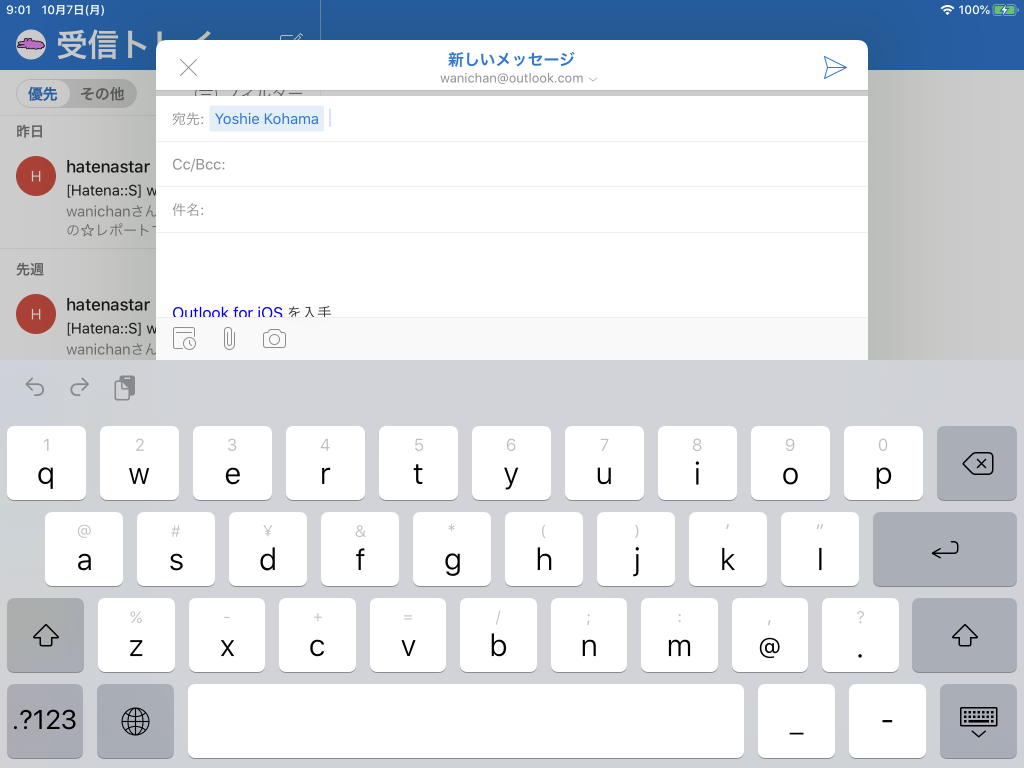
- [ファイルの添付]を選択します。
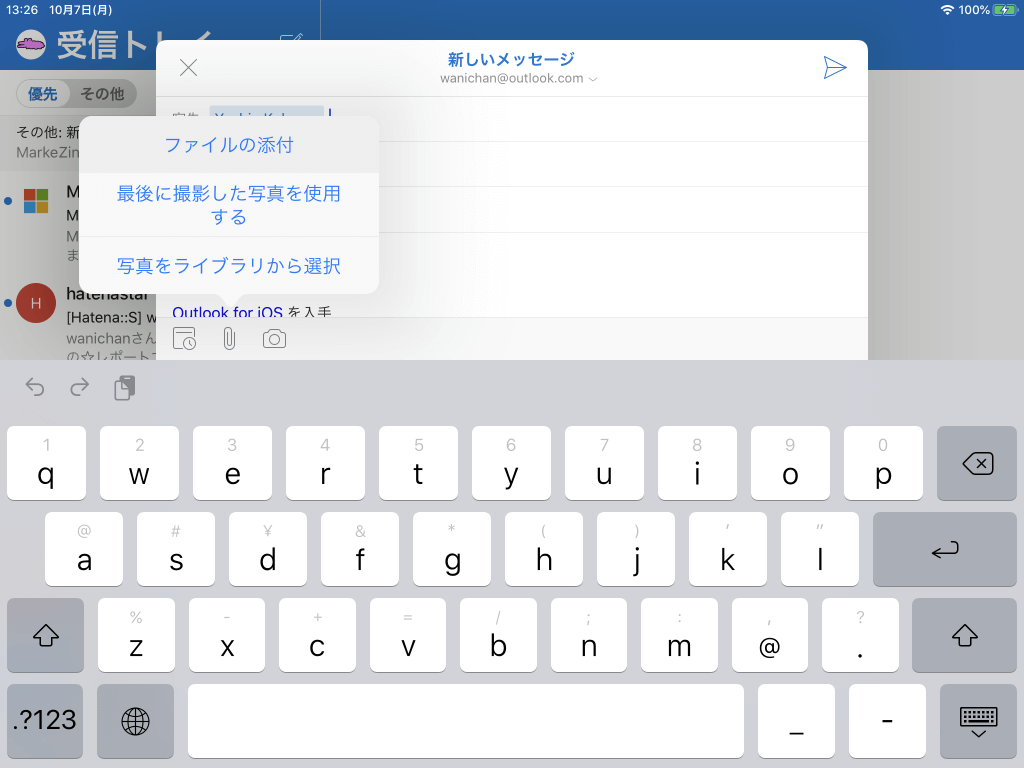
- ストレージサービスからファイルを選択します。
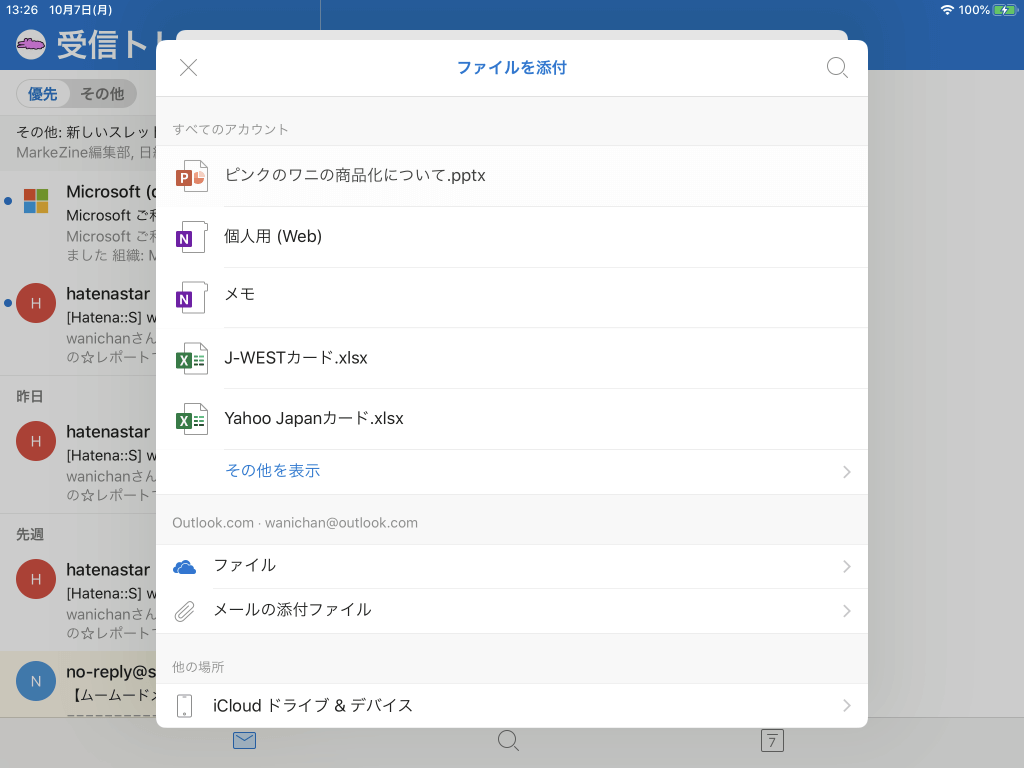
-
OneDrive上のファイルの場合、[コピーの添付]または[リンクの挿入]かを選びます。ファイルを添付するには[コピーの添付]を選択します。ファイルの中身を見たい場合は[プレビュー]を選択するとOKです。
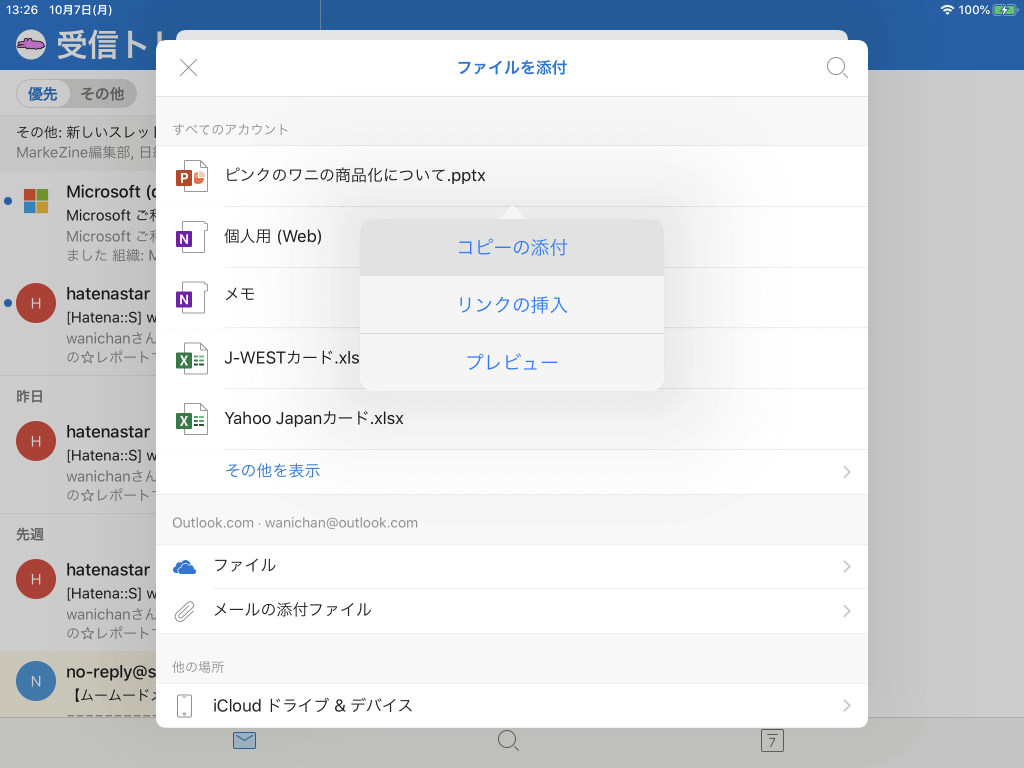
- ファイルを添付できました。
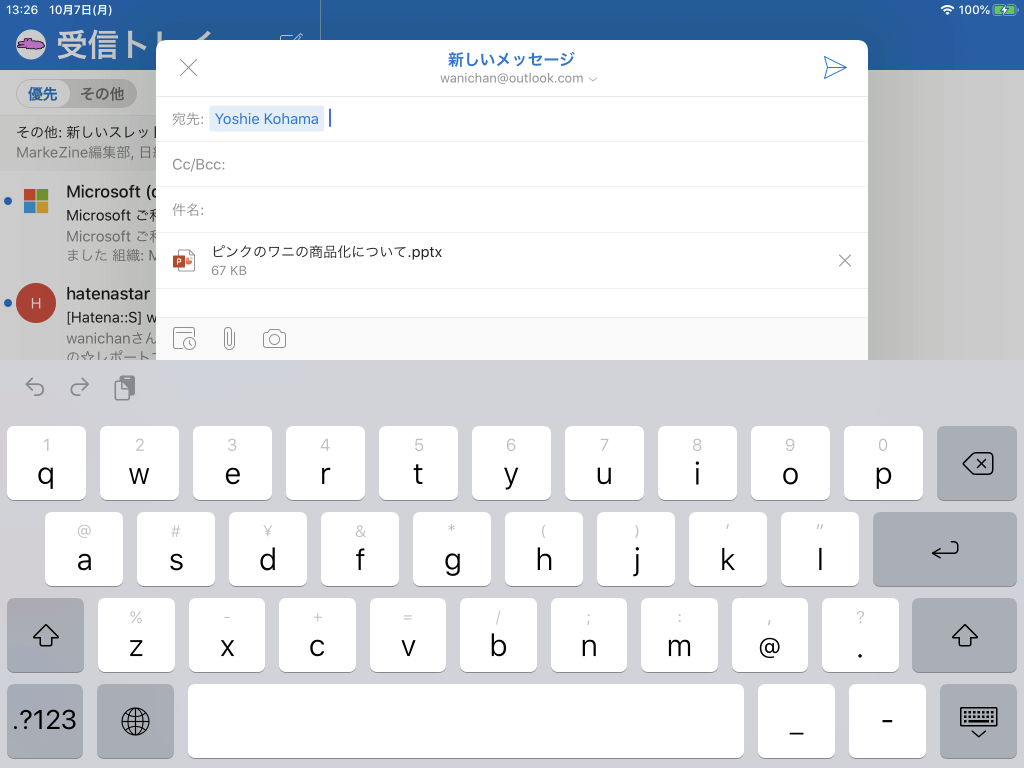
最後に撮影した写真の添付
- 新しいメッセージウインドウ下部のツールバーより
 [添付ファイル]アイコンをタップします。
[添付ファイル]アイコンをタップします。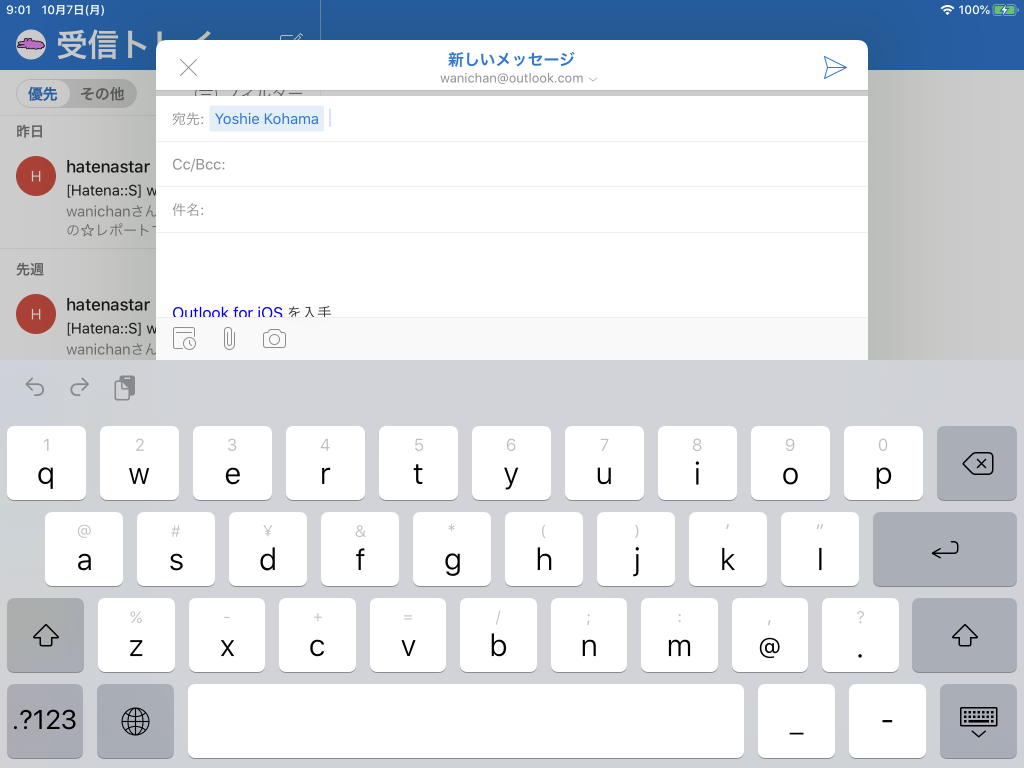
- [最後に撮影した写真を使用する]を選択します。
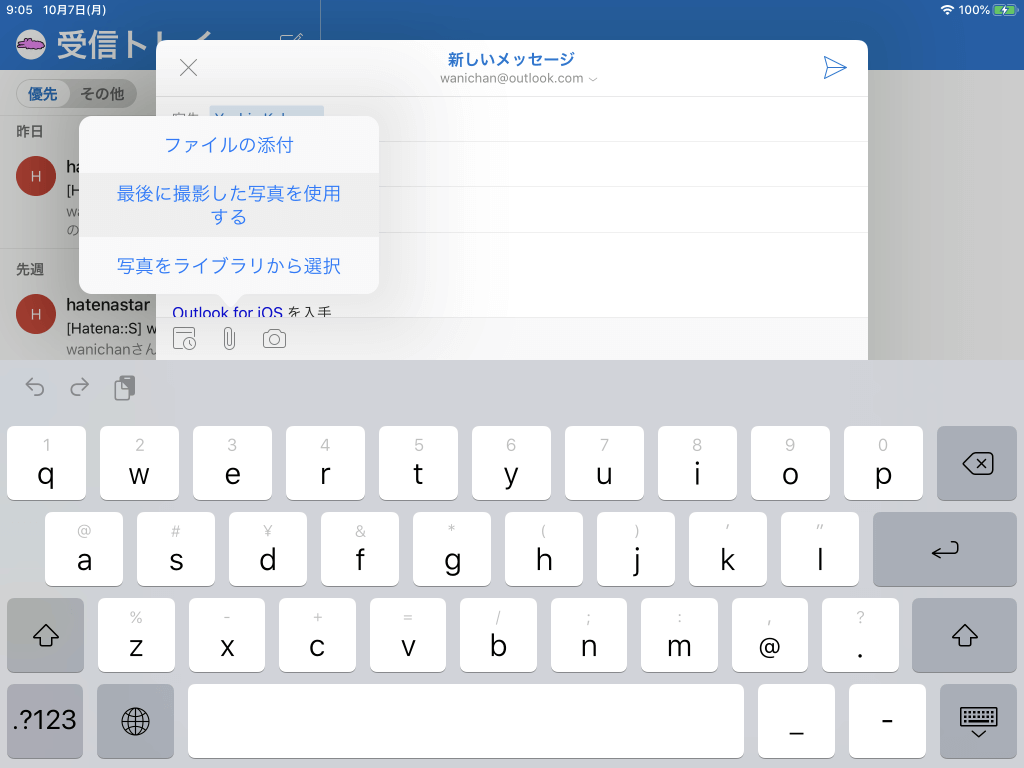
- 写真へのアクセスの許可が求められたら[OK]ボタンをタップします。
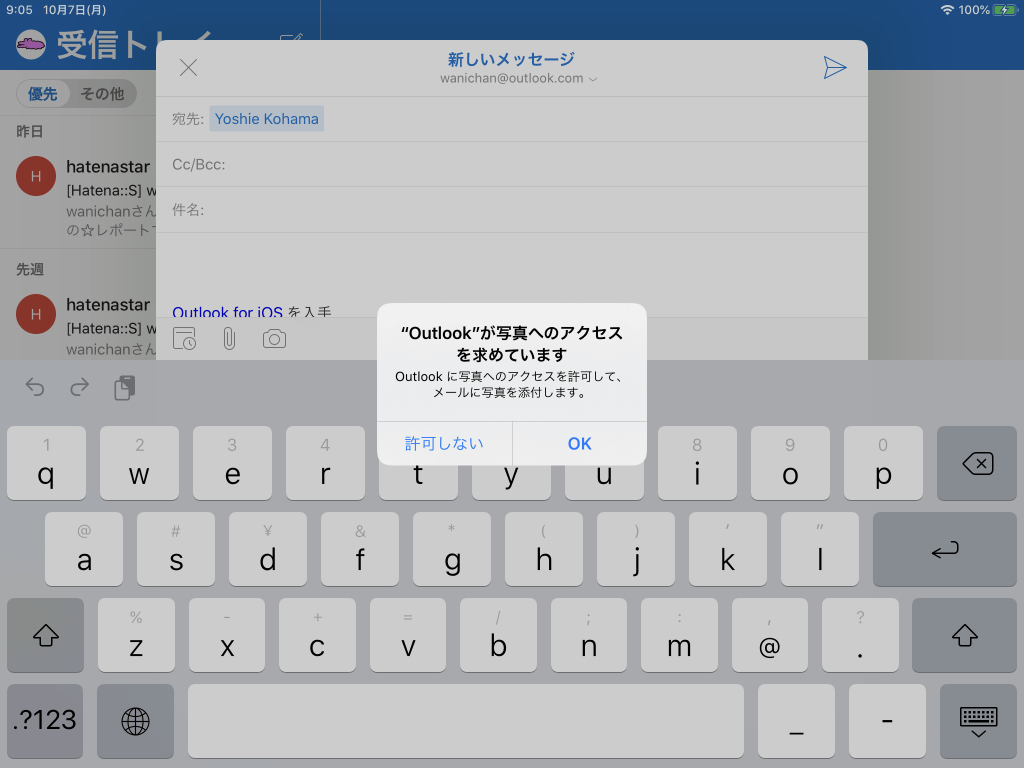
- 最後に撮影した写真を添付できました。
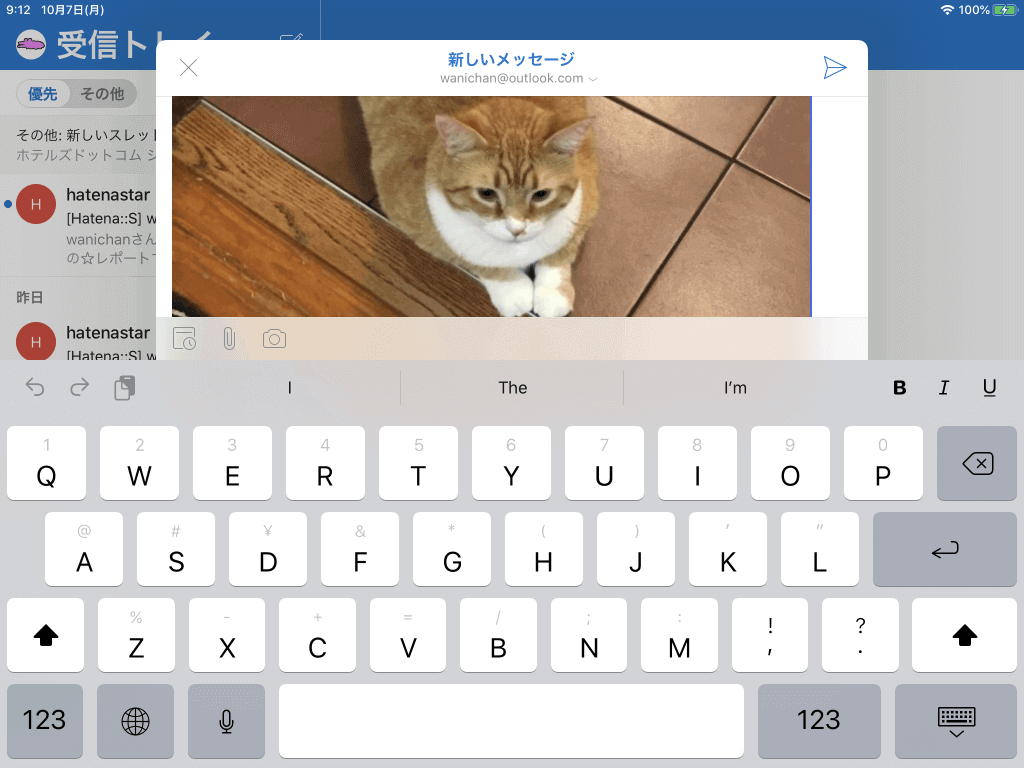
写真をライブラリから選択
- ソフトキーボード上部の
 [添付ファイル]アイコンをタップします。
[添付ファイル]アイコンをタップします。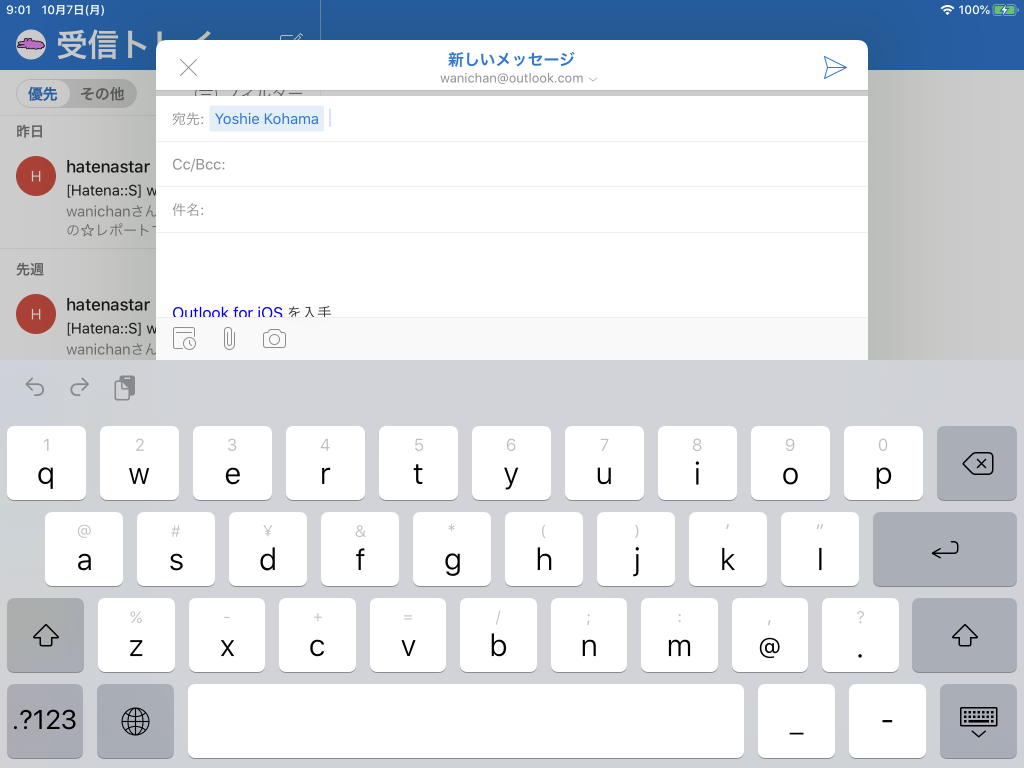
- [写真をライブラリから選択]を選択します。
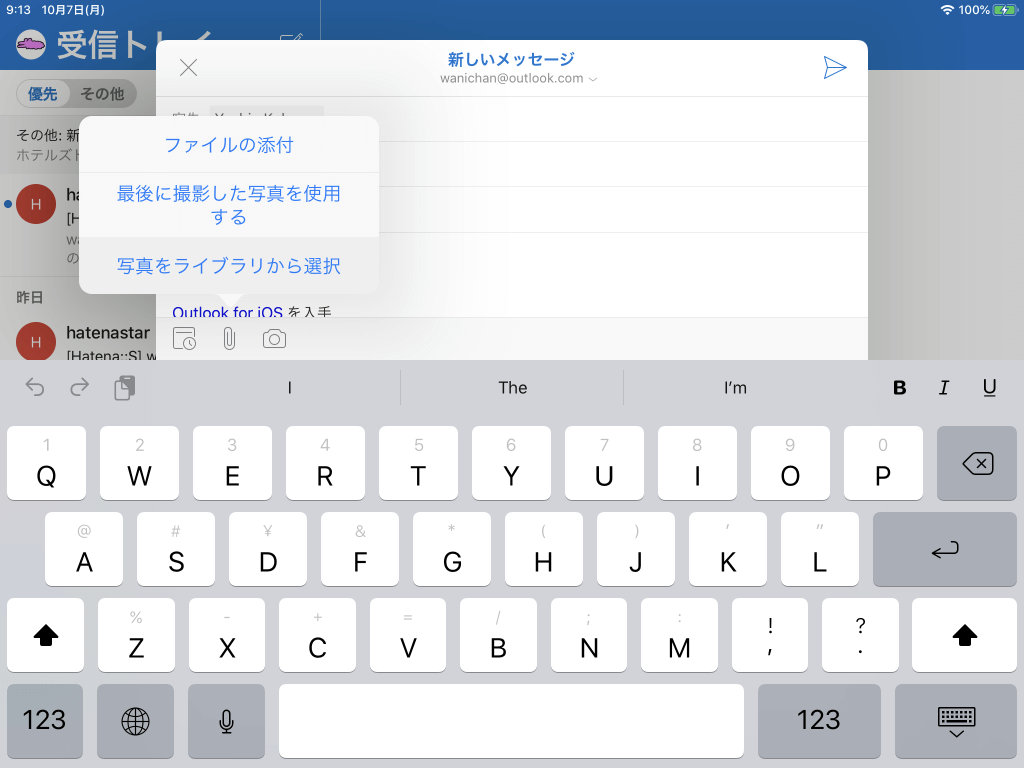
- 写真へのアクセスの許可が求められたら[OK]ボタンをタップします。
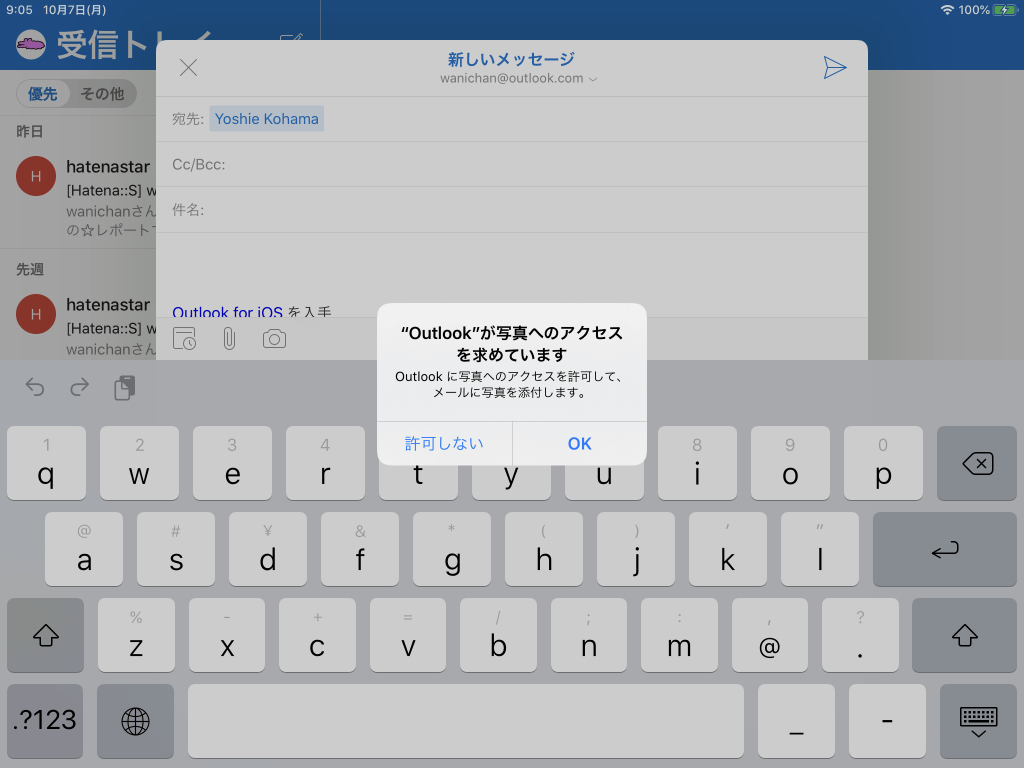
- 添付したい写真を選択します。
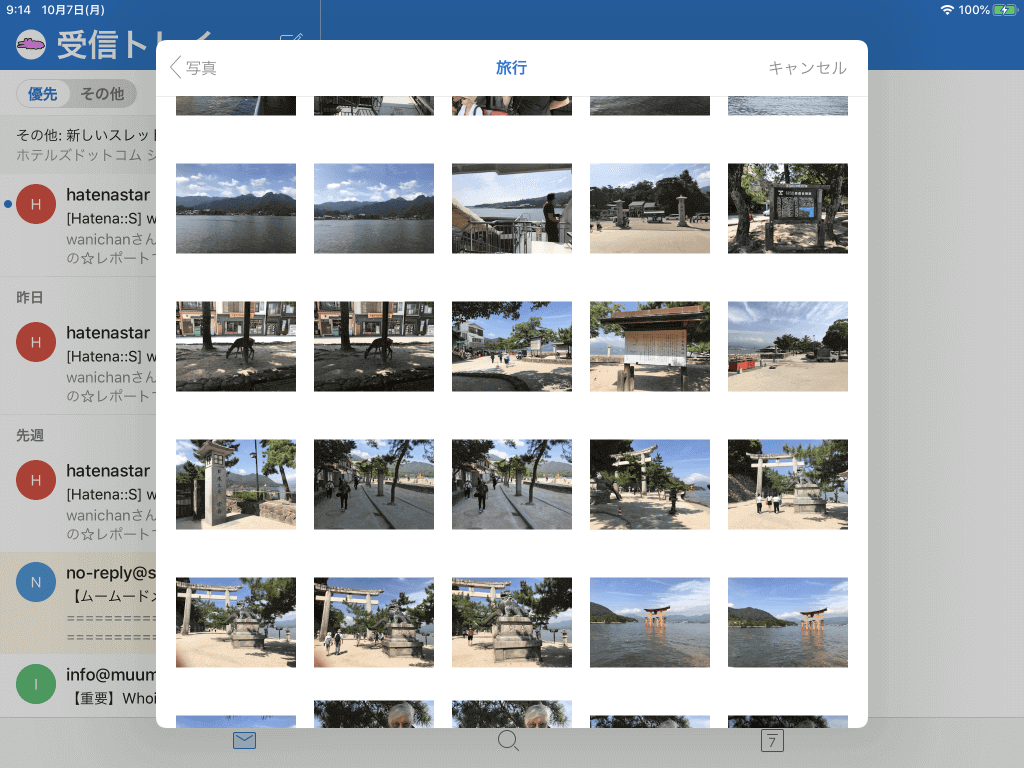
- ライブラリから写真を添付できました。
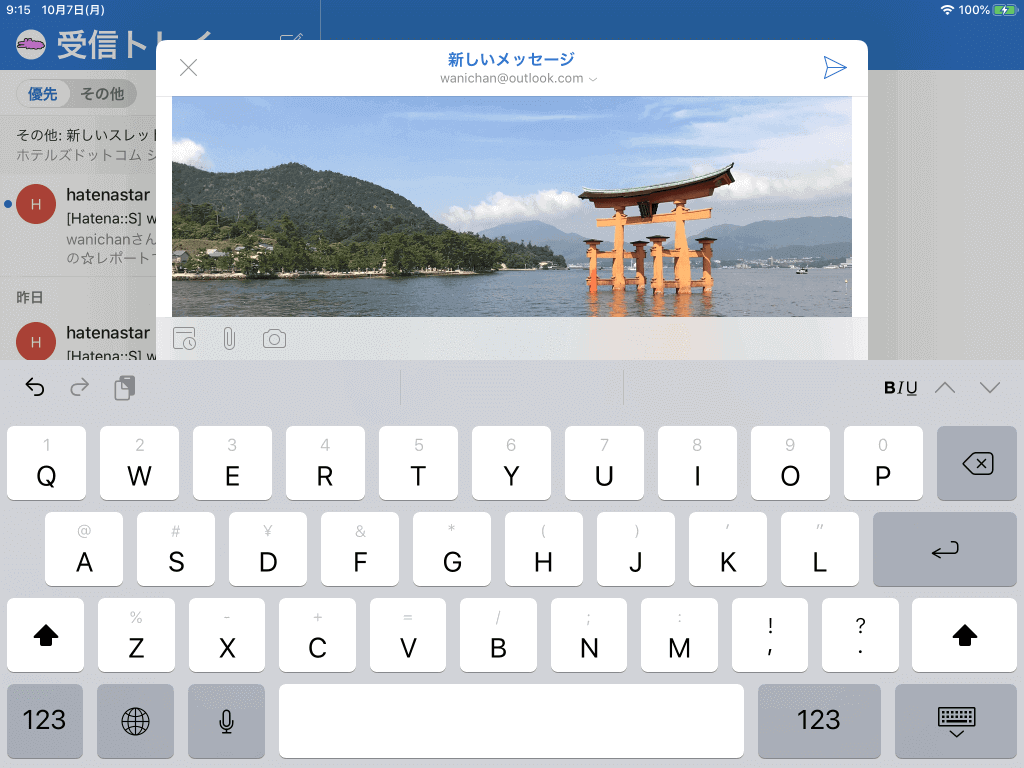
※執筆環境:Outlook for iPad バージョン 4.5.0
INDEX

